U kunt verwijzingen maken naar andere tekstobjecten of naar internetpagina's. Deze verwijzingen worden uiteraard alleen in de webeditie als hyperlink uitgevoerd. Voor de printeditie hebben de hyperlinks geen meerwaarde en deze worden dan ook uitgevoerd met gewone tekstopmaak.
Een hyperlink invoegen
Om een hyperlink in te voegen in de tekst doorloopt u de volgende stappen.
- Klik in de tekst op de plek waar u de hyperlink wilt invoegen.
- Kies uit het menu Tekst > Invoegen > Hyperlink of klik op de knop
 .
.
Het volgende scherm verschijnt.
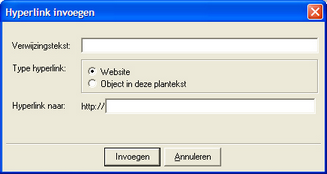
- Typ de verwijzingstekst die u wilt gebruiken. Als u voor het invoegen een stuk tekst selecteert, wordt dit automatisch ingevuld.
![]() Deze tekst wordt in de tekst geplaatst en is dan de daadwerkelijke hyperlink. Besef dat de tekst ook duidelijk moet zijn in de printeditie (Voorkom dus teksten als "Klik hier voor ..." Deze hebben op papier geen meerwaarde.)
Deze tekst wordt in de tekst geplaatst en is dan de daadwerkelijke hyperlink. Besef dat de tekst ook duidelijk moet zijn in de printeditie (Voorkom dus teksten als "Klik hier voor ..." Deze hebben op papier geen meerwaarde.)
- Selecteer het type hyperlink dat u wilt plaatsen. U kunt kiezen voor een verwijzing naar een locatie op het internet of naar een object binnen de plantekst.
- Als u een verwijzing wilt maken naar een website op het internet, dan moet u het internet adres (URL) intypen, bijvoorlbeeld www.dezta.nl. Dezta Plan plaatst automatisch "http://" voor de URL.
- Als u een hyperlink wilt maken naar een object in de plantekst, moet u het object selecteren uit de structuurboom. De structuurboom wordt zichtbaar als u voor Object in deze plantekst kiest en op de knop
 klikt. Selecteer in de structuurboom het tekstobject waarnaar u wilt verwijzen en de hyperlink wordt ingevuld.
klikt. Selecteer in de structuurboom het tekstobject waarnaar u wilt verwijzen en de hyperlink wordt ingevuld. - Klik op Invoegen en de hyperlink wordt in de tekst geplaatst.
![]() Let op: In Dezta Plan 3 is het niet meer mogelijk om een hyperlink naar een bestand te maken. Dit is namelijk niet toegestaan volgens de STRI2008. U kunt natuurlijk wel een hyperlink maken naar een bestand op het internet, gebruik dan een hyperlink naar een website en vul de precieze locatie van het bestand in. Dit is wel toegestaan binnen de STRI, mits u er zorg voor draagt dat het opgegeven adres actief blijft. Ook kunt u de functie PDF-object invoegen gebruiken, om PDF bestanden als bijlage toe te voegen. Dezta Plan zorgt er dan voor dat dit conform de STRI wordt uitgevoerd.
Let op: In Dezta Plan 3 is het niet meer mogelijk om een hyperlink naar een bestand te maken. Dit is namelijk niet toegestaan volgens de STRI2008. U kunt natuurlijk wel een hyperlink maken naar een bestand op het internet, gebruik dan een hyperlink naar een website en vul de precieze locatie van het bestand in. Dit is wel toegestaan binnen de STRI, mits u er zorg voor draagt dat het opgegeven adres actief blijft. Ook kunt u de functie PDF-object invoegen gebruiken, om PDF bestanden als bijlage toe te voegen. Dezta Plan zorgt er dan voor dat dit conform de STRI wordt uitgevoerd.
Een bestaande hyperlink bewerken
Om een hyperlink te bewerken klikt u met de rechter muisknop op de hyperlink en kies Hyperlink bewerken. U kun ook met de cursor in de hyperlinktekst gaan staan en in het menu kiezen voor Tekst > Invoegen > Hyperlink.
In beide gevallen verschijnt het scherm "Hyperlink bewerken". Hier kunt u de tekst van de hyperlink aanpassen en opslaan.
Een hyperlink verwijderen of omzetten naar normale tekst
Om een hyperlink te verwijderen, klikt u met de rechter muisknop op de hyperlink en kies Hyperlink verwijderen. U krijgt dan de vraag of u de tekst wilt gehouden. Kiest u ja, dan blijft de tekst van de hyperlink als 'normale' tekst behouden. Kiest u nee, dan worden zowel hyperlink als de tekst verwijderd.